Lemos documentos e arquivos PDF em nossos computadores. Às vezes, vamos atrás de livros. Em outras ocasiões, lemos documentos para a escola, trabalho ou até mesmo para entretenimento. Um desses leitores de PDF que você pode usar é o Foxit Reader. Mas se você não precisa mais da ferramenta, você pode querer desinstale o Foxit Reader mas se sente confuso sobre como remova os aplicativos indesejados Do seu computador.
Aqui, discutiremos como desinstalar o Foxit Reader em seus computadores Mac, Windows e Linux. Além disso, falaremos sobre maneiras manuais e automáticas de fazer isso. Por fim, terminaremos com a melhor ferramenta para ajudá-lo a remover aplicativos do seu computador.
Conteúdo: Parte 1. O Foxit Reader é seguro?Parte 2. A maneira mais rápida de desinstalar o Foxit Reader no MacParte 3. Desinstalar manualmente o Foxit Reader no Mac/Windows/LinuxParte 4. Conclusão
Parte 1. O Foxit Reader é seguro?
Segundo o site deles, Foxit Reader é seguro o suficiente para sobreviver a qualquer ataque de segurança cibernética, mesmo diante de ataques persistentes de hackers e outros criminosos cibernéticos. Portanto, é crucial que você utilize o Software Foxit genuíno. Baixar o Foxit Reader dos sites parceiros da empresa é mais conveniente para alguns consumidores.
Embora, às vezes, quando você instala o Foxit Reader, ele vem junto com outros aplicativos. Como prática padrão de vendedores respeitáveis, muitos aplicativos, barras de ferramentas, complementos e plug-ins são empacotados juntamente com outros softwares gratuitos de terceiros. Algumas pessoas até gostam das ofertas incluídas nesses programas confiáveis.
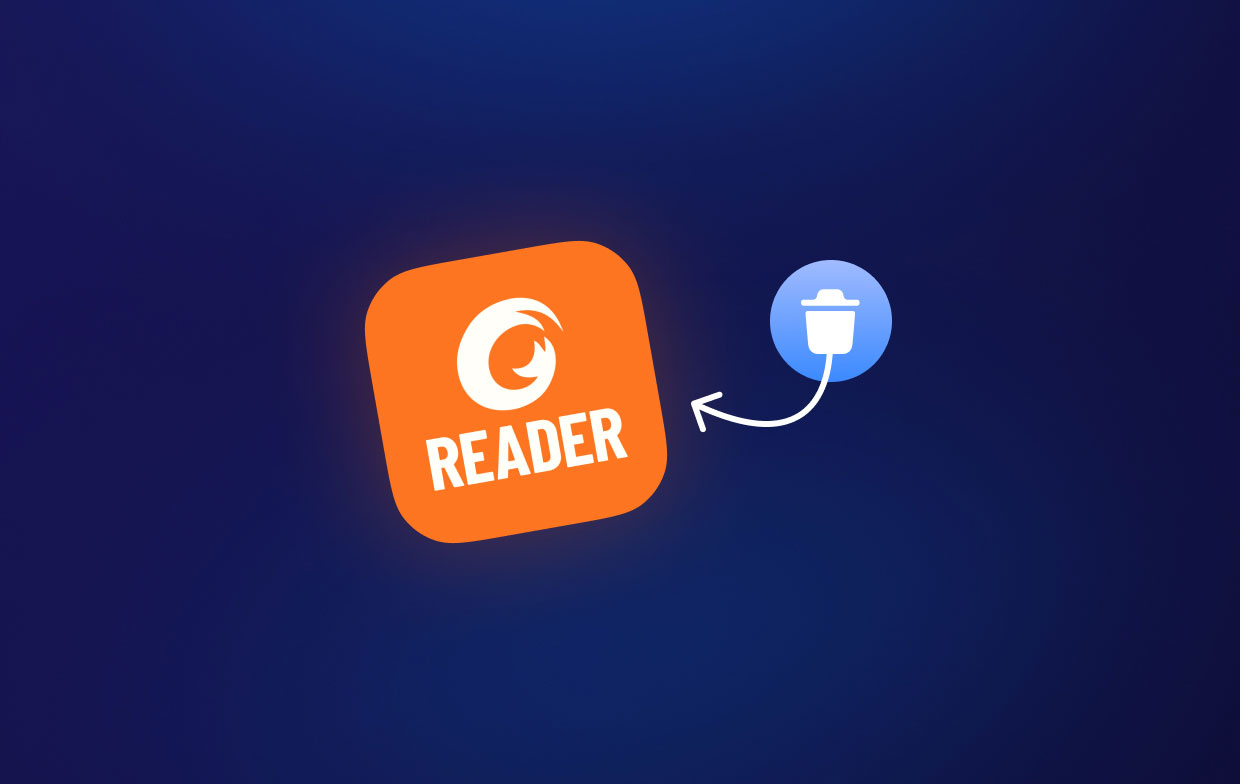
Uma barra de ferramentas é um exemplo de complemento que um fornecedor pode oferecer para ganhar "pagar por instalação" e recuperar despesas comerciais relacionadas. A opção pré-verificada é frequentemente usada por causa dessa prática, que agora é a fonte de dinheiro mais popular para downloads gratuitos.
Parte 2. A maneira mais rápida de desinstalar o Foxit Reader no Mac
A iMyMac PowerMyMac O software simplifica a remoção de aplicativos do seu computador. Ele é usado para otimizar Macs, oferecendo vários utilitários práticos.
Desinstalador de aplicativos é uma de suas ferramentas e tem a capacidade de remover completamente o software indesejado do seu Mac. Ele garante que não haja sobras ou arquivos relacionados ao programa indesejado.
Desinstalar programas de software e aplicativos é muito fácil com o PowerMyMac. Ele pode desinstalar facilmente o Foxit Reader e outros tipos de aplicativos. Por exemplo, o PowerMyMac é capaz de excluindo o iTunes sem residuos. Ele também permite que você organize seu computador localizando e eliminando arquivos não utilizados que estão obstruindo seu sistema. Ele pode ser usado para fragmentar dados, gerenciar extensões, desinstalar programas e eliminar arquivos duplicados.
As seguintes técnicas podem ser usadas para desinstalar o Foxit Reader no Mac usando o programa:
- Depois de baixar o instalador, use o pacote baixado para instalar o software em sua máquina.
- Depois disso, clique Desinstalador de aplicativos no lado esquerdo da interface.
- Clique na SCAN botão para localizar todos os softwares e utilitários instalados em seu laptop ou desktop Mac.
- Em seguida, na lista de programas apresentados, escolha o aplicativo indesejado: Foxit Reader.app.
- Clique LIMPO para eliminar completamente o programa do seu Mac, certificando-se de que nenhum arquivo seja deixado para trás.

Parte 3. Desinstalar manualmente o Foxit Reader no Mac/Windows/Linux
Para usuários Linux
Para desinstalar o Foxit Reader da plataforma Linux, basta abrir o Desinstalador arquivo no diretório do seu aplicativo Foxit Reader. Depois de abrir o Desinstalador, você pode seguir as instruções na tela para remover o aplicativo do seu computador Linux.
Para usuários de Mac
A seguir estão as etapas detalhadas para desinstalar o Foxit Reader no Mac:
- No Mac, desligue o programa. Se não tiver certeza se ele está funcionando no Mac, verifique o Docke, em seguida, clique com o botão direito do mouse no programa, se ele aparecer lá, e escolha "saída."
- O Finder deve ser selecionado no Dock, seguido por Aplicativos no painel esquerdo.
- Você pode descobrir facilmente o Foxit Reader na lista de aplicativos no lado direito da tela.
- Para excluir um aplicativo, arraste seu ícone para o Lixo,
- Para remover o programa que você acabou de desinstalar, clique com o botão direito do mouse no ícone da Lixeira no Dock do seu Mac e escolha Esvaziar Lixo.
Depois de concluir o processo de desinstalação do Foxit Reader, você deve continuar procurando e removendo qualquer coisa associada ao Foxit Reader. Para fazer isso, você deve seguir os passos abaixo:
- Lançar o em destaque aplicativo no seu Mac para acessar a pasta da biblioteca.
- Selecione "Ir para pasta" no menu que aparece depois de clicar no botão Ir. Digite "
/Library/" sem as aspas no pop-up que aparece. Depois disso, clique Devolução . - Nas subpastas abaixo, exclua tudo associado ao Foxit Reader:
CachesApplication SupportPreferences
- Por fim, esvazie a Lixeira e reinicie o computador.
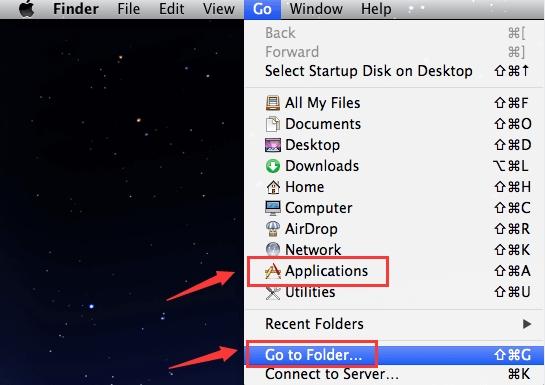
Para usuários de PC com Windows
Você pode fazer qualquer um dos seguintes para desinstalar o Foxit Reader do seu PC com Windows:
- Você pode visitar o Painel de controle e, em seguida, vá para Programas. Na lista de programas que aparecem, selecione Foxit Reader e clique em Desinstalar. Siga as instruções se uma janela de desinstalação aparecer.
- Visite a pasta do Foxit Reader nas subpastas Arquivos de Programas ou Arquivos de Programas (x86) em sua unidade principal. Simplesmente excluir toda a pasta do Foxit Reader dentro dela.
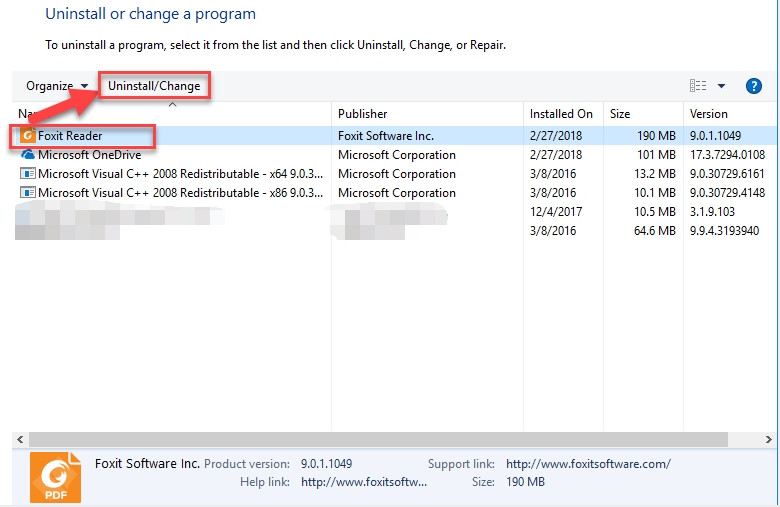
Depois de concluir essas tarefas, você deve reiniciar o computador. Ou você pode simplesmente verificar o site do Foxit Reader se eles tiverem um desinstalador dedicado para a ferramenta, se ela estiver instalada em computadores com Windows.
Parte 4. Conclusão
Este guia fornece a maneira mais abrangente de desinstale o Foxit Reader em computadores Mac, Windows e Linux. Demos uma breve descrição da segurança da ferramenta nas partes anteriores deste ensaio.
A remoção manual do Foxit Reader de três plataformas diferentes foi disponibilizada posteriormente. Este método não é recomendado, pois você pode excluir por engano arquivos importantes do sistema ao pesquisar os dados residuais da ferramenta.
Por esse motivo, recomendamos que você desinstale o Foxit Reader do seu computador Mac usando o PowerMyMac. Este programa de otimização oferece vários aplicativos, incluindo um desinstalador de aplicativos, para ajudá-lo a melhorar seu Mac. Use a ferramenta para um desktop ou laptop Mac melhor e mais rápido agora!



